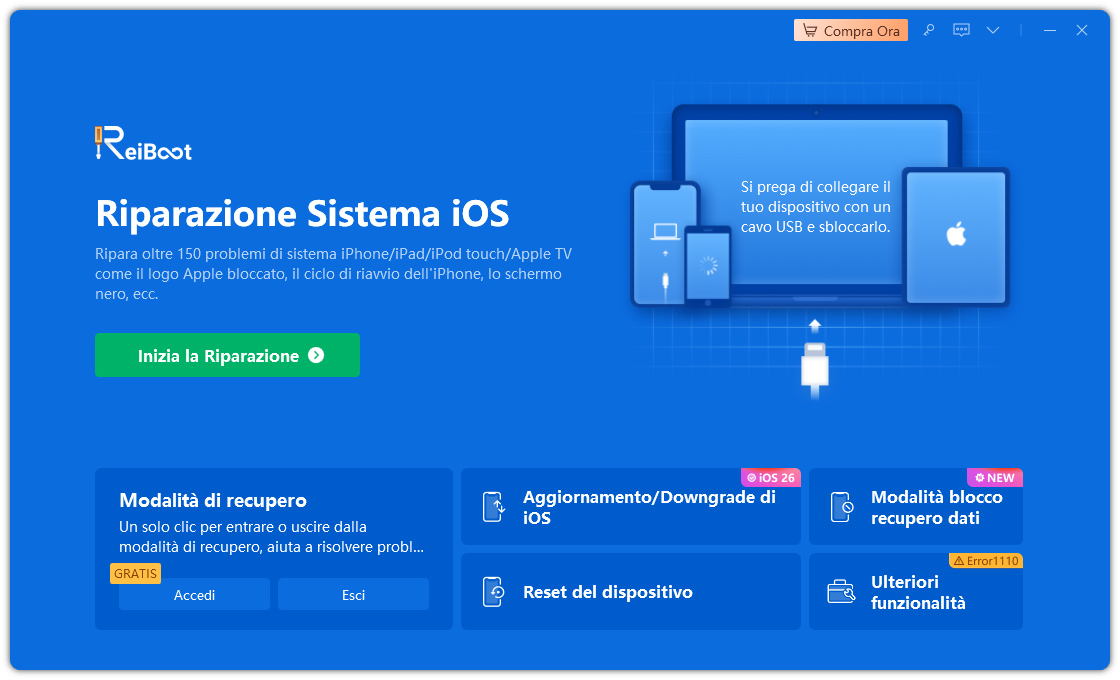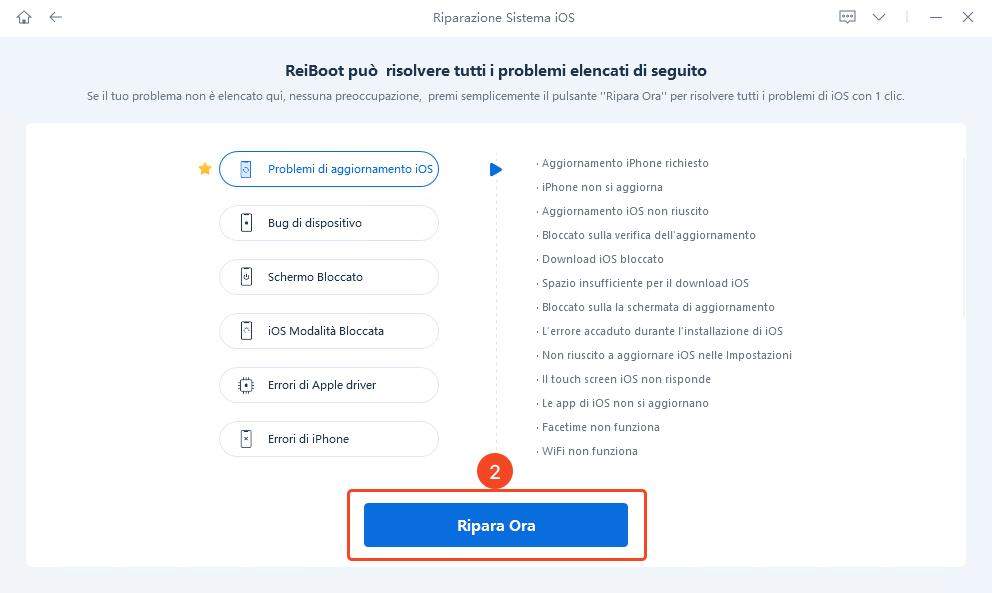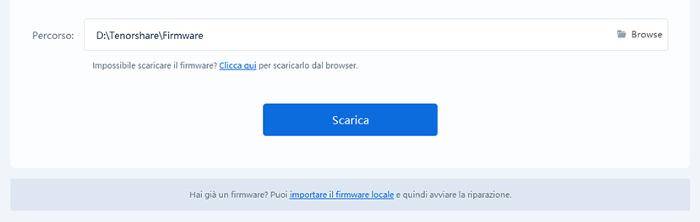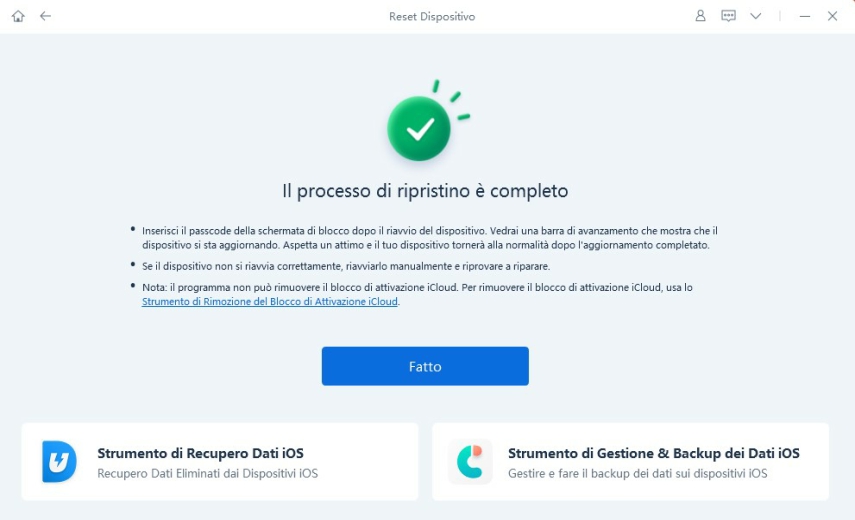[iOS 18] 7 Soluzioni per risolvere Siri non funziona più su iPhone e iPad
Ti è mai capitato di chiamare Siri su iPhone, iPad o Apple Watch solo per essere accolto da un silenzio imbarazzante? Se sì, non sei solo. Siri, l'assistente virtuale di Apple, è un'aggiunta preziosa all’interno dell’ecosistema della mela morsicata, ma ci sono momenti in cui potrebbe decidere di prendersi una pausa improvvisa.
Ma perché succede questo? E cosa puoi fare al riguardo? In questo articolo, cercheremo di capire perché Siri non funziona e suggeriremo alcune utili correzioni per riportalo in vita!

- Parte 1. Perché Siri non funziona?
- Parte 2. Ehi Siri non funziona? Le soluzioni!
- Correzione 1. Attiva e configura “Ehi Siri” in italiano!
- Correzione 2. Assicurati di essere connesso ad internet.
- Correzione 3. Assicurati che i Server di Siri siano attivi.
- Correzione 4. Disabilita la modalità di risparmio energetico.
- Correzione 5. Scollega le cuffie o gli auricolari Bluetooth.
- Correzione 6. Risovi “Hey siri non funziona” ed altri bug di iOS 18.
- Correzione 7. Siri ha smesso di funzionare? Contatta Apple.
Parte 1: Perché Siri non funziona?
Ehi Siri non funziona? Bene, le ragioni per cui l'assistente vocale di Apple si chiude in un religioso silenzio possono essere molteplici, spaziando dai classici errori di configurazione ai bug software, fino ai meno probabili problemi hardware. In questa prima parte dell'articolo, esamineremo i motivi più comuni per cui Siri potrebbe smettere di parlare, come ad esempio:
- Se Siri non è abilitato e configurato correttamente, non parlerà!
- Senza una connessione ad internet ‘Hey Siri non funziona’ non riuscendo a connettersi ai Server Apple.
- Funzionando sui Server Apple, se questi non sono attivi o sono in manutenzione, l’assistente vocale non potrà interagire, poiché non potrà accedere al database.
- Collegare le cuffie potrebbe impedire a Siri di sentirti.
- Siri potrebbe non riconosce la tua voce.Il dispositivo è in modalità di risparmio energetico.
- Il dispositivo è in modalità di risparmio energetico.
- Il microfono del dispositivo non funziona correttamente.
- Bug di iOS 18, soprattutto con l’introduzione del sideloading potrebbe aver creato incompatibilità con alcune app e servizi di sistema.
Parte 2. Ehi Siri non funziona? Le soluzioni!
Dopo aver elencato alcune delle cause del perché Siri non risponde, in questa seconda parte proveremo a fornire delle soluzioni semplici per aiutarlo ad esprimersi al meglio!
Correzione 1. Attiva e configura “Ehi Siri” in italiano!
"Ehi Siri" è una funzione di Siri che ti permette di attivare l'assistente virtuale senza dover premere alcun pulsante. È un modo comodo e veloce per utilizzarlo, soprattutto quando hai le mani occupate.
Nota. Sebbene molto simili, le procedure possono cambiare a seconda di quale iOS si sta utilizzando. Apple modifica spesso le impostazioni.
Come attivare Siri su iPhone 15/14/13
- Apri l'app Impostazioni sul tuo iPhone o iPad.
- Tocca Siri e Cerca.
Assicurati che i seguenti interruttori siano attivati:
- Abilita “Ehi Siri”
- Premi il tasto laterale per Siri.
- Usa Siri quando bloccato.
- Seleziona la lingua italiana.
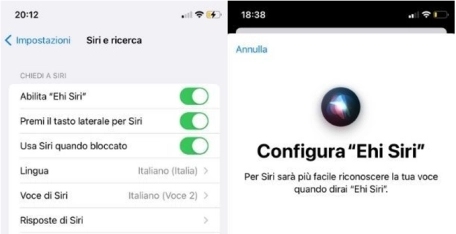
Come configurare "Ehi Siri":
- Segui le istruzioni sullo schermo per registrare la tua voce.
- Pronuncia le frasi di esempio con un tono di voce chiaro e naturale.
- Puoi anche scegliere di attivare l'opzione "Riduci volume quando parla Siri" per abbassare il volume di musica o altri suoni quando Siri inizia a parlare.
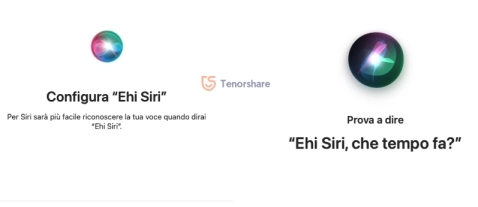
Suggerimenti per utilizzare "Ehi Siri":
- Parla in modo chiaro e con un tono di voce naturale.
- Pronuncia il comando "Ehi Siri" seguito dalla tua richiesta.
- Se Siri non ti capisce correttamente, prova a riformulare la tua richiesta.
Correzione 2. Assicurati di essere connesso ad internet.
Siri è un assistente virtuale basato su internet, quindi è fondamentale avere una connessione internet stabile per utilizzarlo correttamente. Se non sei connesso ad internet, l’assistente vocale non sarà in grado di comunicare con i server Apple e di eseguire le tue richieste.
Come verificare se sei connesso ad internet:
- Connettiti a una rete Wi-Fi stabile e assicurati che il segnale sia forte e costante.
- Riavvia il router scollegandolo dalla presa di corrente per alcuni minuti e riaccendilo.
- Se non sei connesso ad una rete Wi-Fi, puoi utilizzare la tua connessione dati mobile.
- Devi avere attivo un piano dati per connetterti in mobilità
- Se stai utilizzando una VPN, disattivala.
- Prova di nuovo a verificare se Ehi Siri funziona!
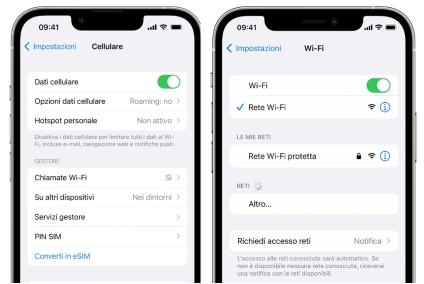
Correzione 3. Assicurati che i Server di Siri siano attivi.
Ehi Siri non funziona? Anche se raramente, alcune app o servizi Apple potrebbero non funzionare correttamente a causa di problemi ai server. Poiché tutti i servizi di iOS, iPadOS, WatchOS e macOS sono integrati con i server Apple, se per qualche ragione essi non sono attivi, anche Siri potrebbe smettere di rispondere.
Come verificare se i server Apple sono funzionanti:
- Vai su https://www.apple.com/support/systemstatus/.
Controlla lo stato del servizio "Siri".

- Se il server di Siri è verde, significa che è funzionante.
- Se il server di Siri è rosso o giallo, significa che potrebbe esserci un problema.
- Se i server di Siri sono in manutenzione, attendi che Apple risolva il problema.
Correzione 4. Disabilita la modalità di risparmio energetico.
Siri non parla più? Potrebbe essere attiva la modalità di risparmio energetico che, solitamente, si attiva in automatico attorno al 20% di carica rimanente per evitare che il dispositivo si scarichi troppo velocemente. Per cui, se questa modalità è attivata, Siri non funzionerà, poiché per preservare la batteria, saranno bloccati tutti i servizi e le app non essenziali.
Come disattivare la modalità di risparmio energetico.
- Apri l'app Impostazioni sul tuo iPhone o iPad.
- Tocca Batteria.
- Disattiva l'interruttore accanto a Risparmio energetico.
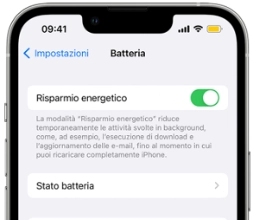
Correzione 5. Scollega le cuffie o gli auricolari Bluetooth.
In alcuni casi, l'uso di cuffie o auricolari Bluetooth potrebbe interferire con il corretto funzionamento dell'assistente vocale, impedendo il passaggio della voce. Se stai utilizzando uno di questi dispositivi e Siri non funziona correttamente, prova a scollegarli.
Come scollegare gli auricolari Bluetooth:
- Apri l'app Impostazioni sul tuo iPhone o iPad.
- Tocca Bluetooth.
- Tocca (i) accanto agli auricolari Bluetooth .
- Tocca Dimentica questo dispositivo o Dissocia questo dispositivo.
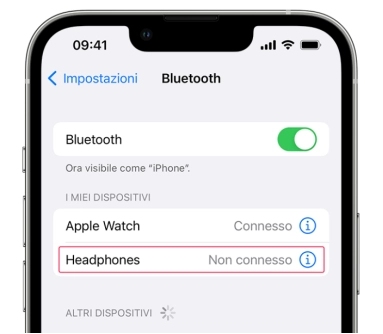
Correzione 6. Risovi “Hey siri non funziona” ed altri bug di iOS 18.
iOS 18 e iPadOS 17 sono le più recenti versioni del sistema operativo di iPhone e iPad, caratterizzate da una serie di nuove funzionalità e miglioramenti. Tuttavia, alcuni utenti hanno segnalato problemi con Siri, incluso il malfunzionamento del comando "Hey Siri", specialmente dopo l'aggiornamento a iOS 18.4, che ha introdotto il tanto discusso Sideloading delle App.
Come risolvere?
Se riscontri difficoltà con "Hey Siri" o altri bug su iOS 18, Tenorshare ReiBoot potrebbe essere la soluzione ideale a cui rivolgerti per risolvere il problema. ReiBoot è un software di riparazione per iPhone, iPad e Mac che sfrutta l'intelligenza artificiale generativa per risolvere oltre 150 problemi comuni di iOS, iPadOS e macOS, tra cui:
- "Hey Siri" non funziona.
- iPhone bloccato su una schermata.
- Blocco schermo non funzionante.
- Batteria che si scarica velocemente.
- Aggiornamento iOS non riuscito.
- Errore di ripristino di iPhone.
- Scarica e installa Tenorshare ReiBoot
- Se necessario, concedi le autorizzazioni per associare iPhone al PC.
Passo 1. Avvia il software e procedi come segue;
1. Collega al Computer l’iPhone o l’iPad su cui ‘Ehi Siri non funziona’.
2. Dall’interfaccia principale, clicca sul pulsante [Inizia la Riparazione].

Passo 2. Dalla schermata successiva;
1. Clicca su [Ripara Ora].
2. Se il problema specifico di Siri non funzionante non è in elenco, procedi lo stesso.

Passo 3. Seleziona la scheda [Riparazione standard].
1. La riparazione standard corregge oltre 150 bug senza formattare iPhone.
2. La riparazione profonda è più efficace, ma potrebbe inizializzare il dispositivo.

Passo 4. Nella schermata successiva, scarica il firmware compatibile con la riparazione.
1. Clicca su [Scarica].
2. Se il download non è disponibile, clicca su “Importare il firmware locale”.
3. Attendi che il software concluda il download del firmware. La durata dipende dalla velocità della tua connessione internet.

Passo 5. Clicca su [Riparazione Standard Ora]. Attendi qualche secondo affinché Tenorshare ReiBoot corregga i problemi di Siri, così come tutti gli altri bug di iOS 18.

- Puoi contattare l'assistenza Apple online sul sito web https://support.apple.com/it-it.
- Puoi chiamare l'assistenza al numero 800 915 904.
- Puoi recarti in un Apple Store per ricevere assistenza di persona.
Riparazione standard senza perdita di dati:
ReiBoot offre due modalità di riparazione: Standard e Profonda. La modalità Standard in particolare, è in grado di risolvere la maggior parte dei problemi di iOS senza causare la perdita di dati.
Prima di iniziare;
Siri non funziona? Ripara i bug di iOS!
Al termine della riparazione, il tuo iPhone si riavvierà automaticamente e tutti i tuoi dati non verranno cancellati. Controlla se ora Siri funziona come dovrebbe.
Correzione 7. Siri ha smesso di funzionare? Contatta Apple.
Se hai provato tutte le soluzioni sopra elencate e Siri non funziona ancora, potrebbe esserci un problema hardware magari con il microfono o con l’altoparlante. In questo caso, puoi contattare l'assistenza Apple per ricevere ulteriore aiuto.
Come contattare l'assistenza Apple:
Cosa aspettarti:
Quando contatti l'assistenza Apple, fornisci dettagli sul tuo dispositivo e sul problema. Un tecnico specializzato sarà disponibile per assisterti. Se il dispositivo è fuori garanzia, la riparazione potrebbe essere costosa. Tuttavia, con AppleCare+, potresti ottenere una sostituzione del dispositivo senza costi aggiuntivi.
Conclusioni
Siri, l'assistente virtuale di Apple, è uno strumento incredibilmente utile che semplifica le nostre giornate con una vasta gamma di comandi e funzioni. Tuttavia, può capitare che Siri non funziona correttamente, causando frustrazione e disagio. In questo articolo abbiamo esplorato le cause più comuni e le migliori soluzioni. In particolare, se "Ehi Siri" non funziona dopo un recente aggiornamento di iOS o iPadOS, Tenorshare ReiBoot rappresenta l'unico modo affidabile per correggere questo e altri bug di sistema. Se invece, Siri non parla per un difetto hardware, l'opzione migliore è contattare direttamente l'assistenza Apple.
Esprimi la tua opinione
Esprimi la tua opinione
Crea il tuo commento per Tenorshare articoli
- Tenorshare 4uKey supporta come rimuovere la password per il tempo di utilizzo schermo iPhone o iPad senza perdita di dati.
- Novità Tenorshare: iAnyGo - Cambia la posizione GPS su iPhone/iPad/Android con un solo clic.
- Tenorshare 4MeKey: Rimuovere il blocco di attivazione di iCloud senza password/Apple ID.[Supporto iOS 16.7].

ReiBoot for iOS
No.1 Software Gratis Per la Riparazione & il Recupero del Sistema iOS
Riparazione Facile & Veloce